Test-Flighting prüfen
Flighting ist der Prozess, bei dem Windows 10 Insider Preview-Builds auf Ihrem Gerät ausgeführt werden. Wir wissen, dass es manchmal schwierig sein kann zu sagen, ob Sie Updates erfolgreich empfangen und fliegen, aber es gibt einige schnelle und einfache Möglichkeiten, um zu wissen, auf welchem Insider Preview-Build Sich Ihr Gerät befindet und wie Ihre Windows-Insider-Einstellungen sind.
Die neueste Buildnummer für Ihren Kanal finden Sie unter Flight Hub.
Überprüfen des Wasserzeichens
Wenn Sie sich in einem Insider Preview-Build befinden, sollte unten rechts auf Ihrem Desktop direkt über der Uhrzeit und dem Datum in der Taskleiste ein Wasserzeichen angezeigt werden, das Ihnen genau mitteilt, welche Windows-Version Sie ausführen.
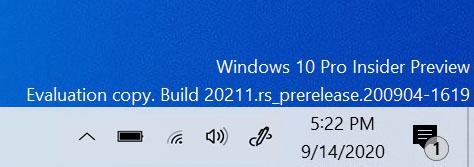
Manchmal, da Builds im Betakanal und release Preview Channel nahe an den Einzelhandel herankommen, geht dies jedoch weg. Wenn Sie der Meinung sind, dass Sie flighting, aber das Wasserzeichen nicht sehen, überprüfen Sie mit einer der folgenden Methoden, welche Version Sie verwenden.
Informationen in den Einstellungen anzeigen
Sie können auch sehen, auf welcher Windows-Version Sich Ihr Gerät befindet, im Abschnitt Info der Einstellungen. Wechseln Sie zu Einstellungen>System>Informationen> zuWindows-Spezifikationen, um zu sehen, auf welcher Edition, Version und welchem Betriebssystem sich Ihr Gerät befindet.
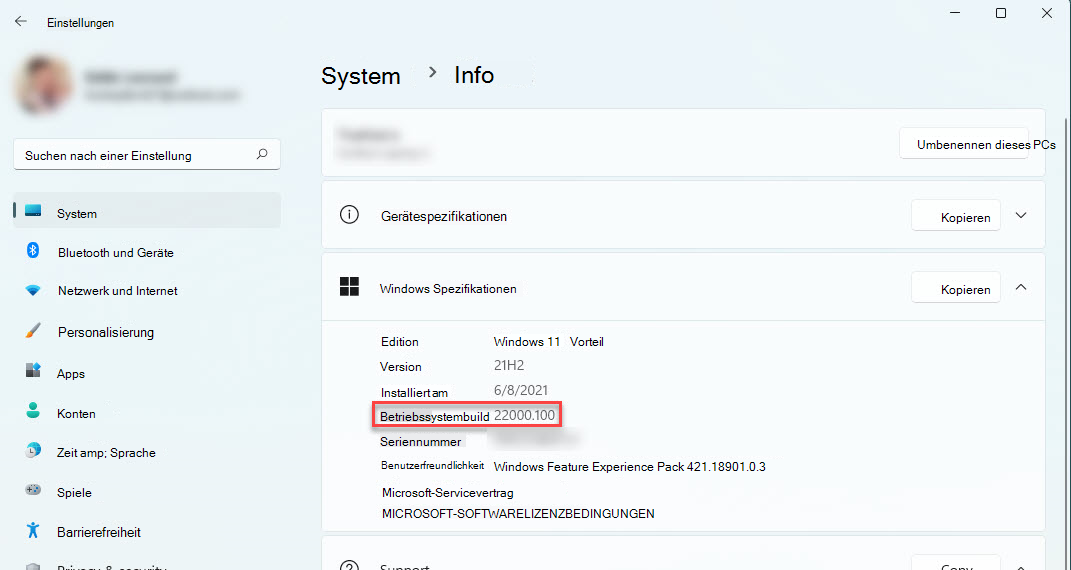
Ausführen des winver-Befehls
Benötigen Sie eine schnelle und einfache Möglichkeit zum Abrufen Ihrer Windows-Details? Geben Sie einfach winver in die Suche auf der Taskleiste ein, und wählen Sie es aus, um den Befehl auszuführen. Es wird ein Fenster geöffnet, in dem Sie darüber informiert werden, auf welcher Version und welchem Insider Preview-Build Sie sich befinden.
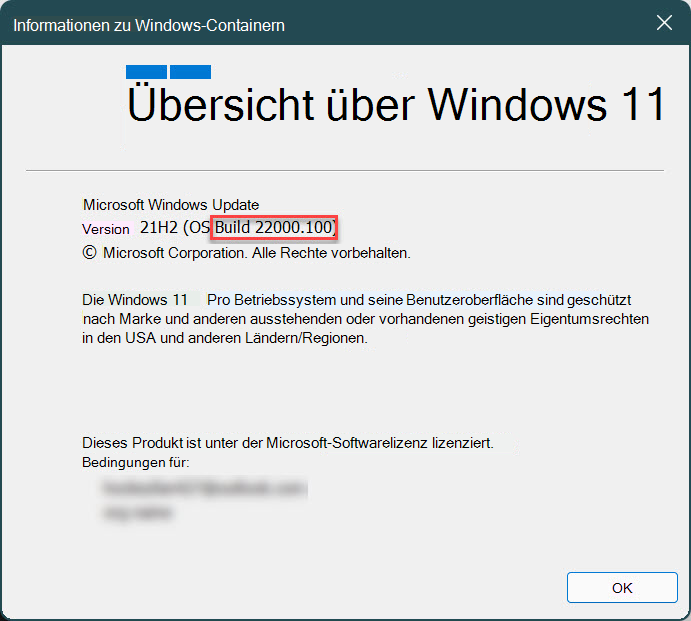
Überprüfen Des Builds mit PowerShell
Möchten Sie PowerShell verwenden, um Ihren Build zu überprüfen? Öffnen Sie PowerShell auf Ihrem Gerät, und geben Sie in der Eingabeaufforderung Folgendes ein:
- Get-WmiObject win32_operatingsystem | Wählen Sie Version aus.
Drücken Sie die EINGABETASTE, und es wird abgerufen, auf welcher Version Sich Ihr Gerät befindet. Die letzten Zahlen in der Gruppe sind der Insider Preview-Build, auf dem Sie sich befinden.
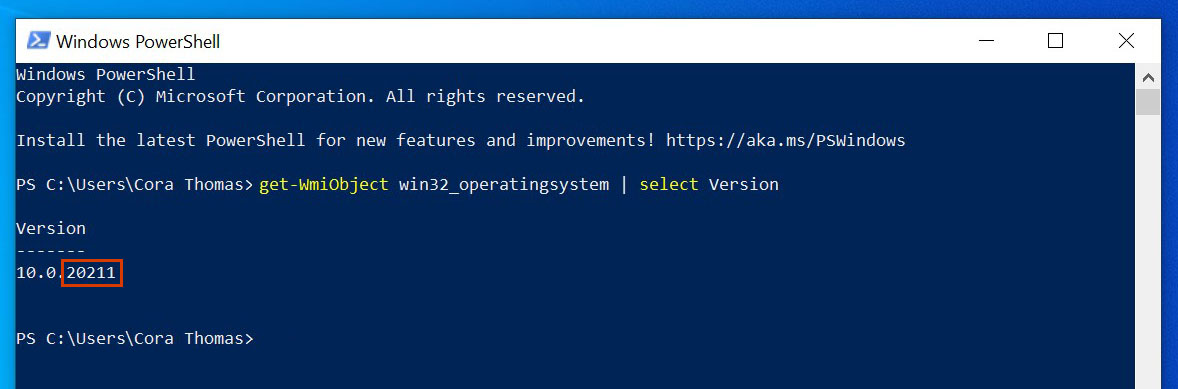
Überprüfen Sie ihre Windows-Insider-Einstellungen.
Wenn Sie beim Überprüfen Ihrer Geräteinformationen feststellen, dass Sie nicht den erwarteten Build verwenden, stellen Sie sicher, dass Die Einstellungen für das Windows-Insider-Programm richtig sind. Wechseln Sie zu Einstellungen>Windows UpAdate>Windows-Insider-Programm , um zu überprüfen, ob Ihr registriertes Insider-Konto verbunden ist und ob Sie sich im richtigen Kanal befinden. Erfahren Sie mehr über unsere Kanäle und was Sie in den einzelnen Kanälen erwarten können.
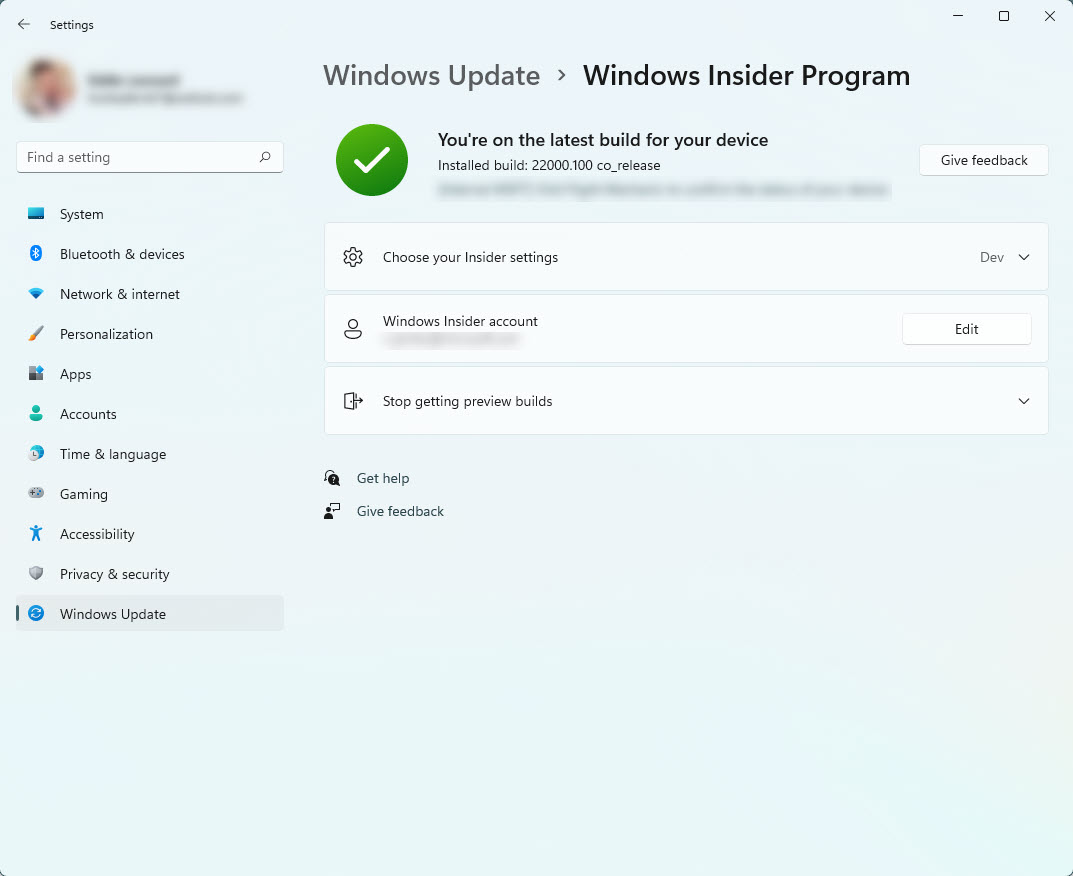
Wenn alles richtig aussieht, Sie aber immer noch keine Updates erhalten, lesen Sie unseren Abschnitt zur Problembehandlung, um weitere Hilfe beim Beheben Ihrer Updates zu erhalten.